Зміст

Варіант 1: Номінальна ємність акумулятора
На жаль, вбудованих можливостей, що дозволяють дізнатися ємність батареї, в системі Android не передбачено. Навіть якщо є розділ з інформацією та функціями оптимізації акумулятора, дані звідти не завжди правильні. Щоб подивитися параметри компонента, доведеться скористатися альтернативними варіантами, зокрема спеціалізованими додатками.
Також слід врахувати один нюанс. Якщо ви хочете дізнатися фактичну ємність, для початку потрібно подивитися номінальні значення. Порівнявши показники, можна зробити висновок про знос батареї. Це особливо актуально, коли відбувається заміна акумулятора, адже не завжди інформація, яка вказана на коробці або наклейці, вірна.
Спосіб 1: заявлені виробником характеристики
Якщо у вас «рідна» батарея, подивитися її характеристики можна в паспорті, який поставляється в комплекті зі смартфоном. Також інформація доступна на офіційному сайті виробника: досить відкрити його і відшукати в списку продуктів ваш пристрій. Замість цього також можете використовувати будь-який інтернет-магазин.
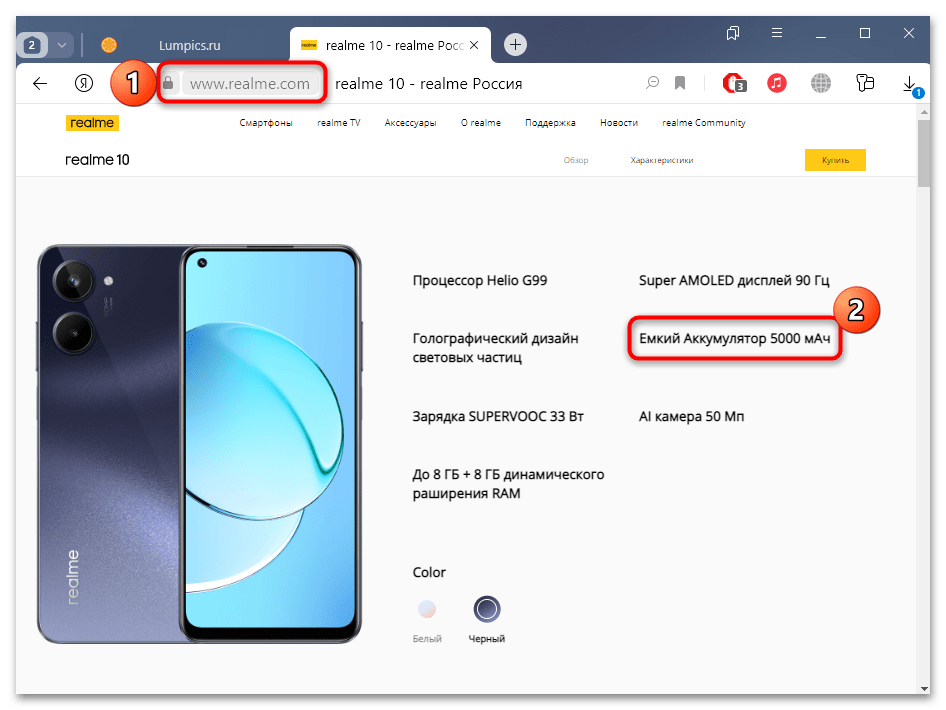
У разі якщо у вас розбірна модель, можна витягти акумулятор і подивитися його характеристики на наклейці. Ємність позначається в одиниці виміру, як mAh (міліампер-година).
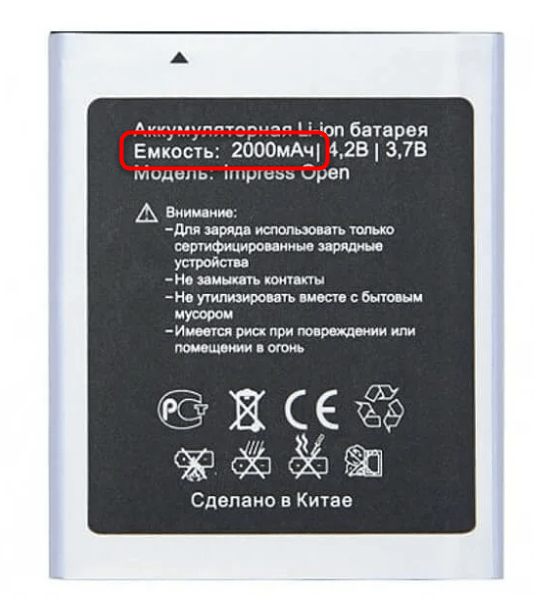
Спосіб 2: сторонні програми
Якщо попередні варіанти не підходять, скористайтеся будь-яким стороннім рішенням, таким як простий і безкоштовний додаток AIDA64, доступний у Google Play Маркеті та інших сторах. Воно відображає Різні технічні відомості, в тому числі і номінальну ємність акумулятора.
Щоб подивитися заявлену ємність акумулятора, Встановіть додаток, потім запустіть його і перейдіть в розділ»Батарея"
. Відобразиться вікно з відомостями про компонент, де останньою буде рядок
»ємність"
зі значенням в маг.
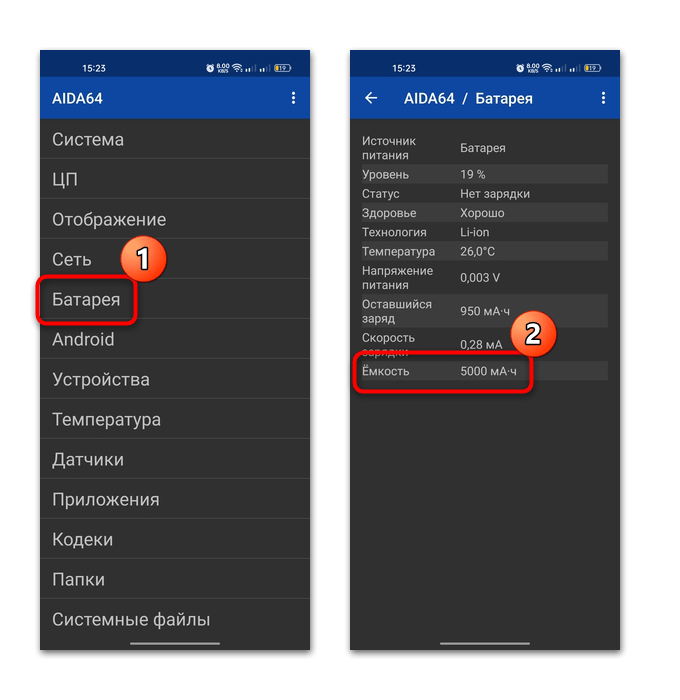
Варіант 2: фактична ємність
Знаючи номінальну ємність, можна порівняти її з фактичною, що дозволить зрозуміти, наскільки зносився акумулятор. Для цього потрібно скористатися спеціалізованим додатком. У магазині додатків Google Play є безліч засобів, призначених для аналізу ємності, але найбільш точним є популярний інструмент AccuBattery. Основні його функції доступні безкоштовно, але є і Версія PRO. Для нашого завдання вистачить базових можливостей.
Слід зазначити, що відразу після установки програми дізнатися фактичну ємність акумулятора не вийде, оскільки для точних даних потрібно, щоб воно попрацювало в фоні хоча б кілька днів. Це пов'язано з тим, що AccuBattery аналізує інформацію і проводить розрахунки, щоб показники стали близькі до реальних.
- Після першого запуску програми буде калібрування батареї. Коли вона завершиться, відобразиться відповідне повідомлення. Тапніте по рядку " змінити номінальну потужність» , щоб вручну ввести параметри, які ви отримали, використовуючи один із способів варіанти 1 . У додатковому вікні введіть дані, а потім виберіть кнопку »ОК" .
- Щоб додаток працював коректно, йому потрібно надати необхідні дозволи. На вкладці»розрядка" знайдіть блок " доступ до статистики використання додатків» і натисніть на рядок " надайте дозволи» . Підтвердьте дію в новому вікні, вибравши зелену кнопку.
- Потім у системному вікні знайдіть «AccuBattery» і тапніте по ньому. Переведіть тумблер в активний стан і поверніться до додатка. Якщо потрібні інші дозволи, надайте їх подібним чином.
- До речі, на вкладці»Зарядка" можна також встановити номінальну ємність, якщо в кроці 1 ви це пропустили.
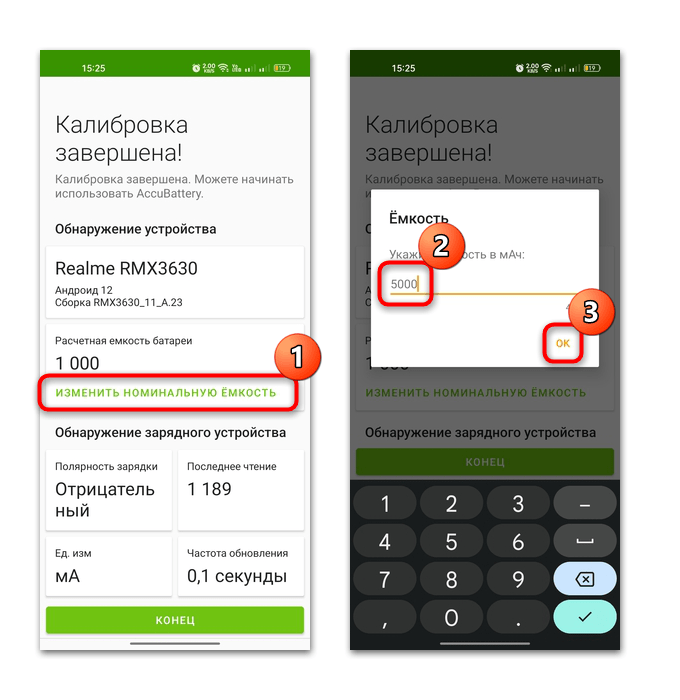
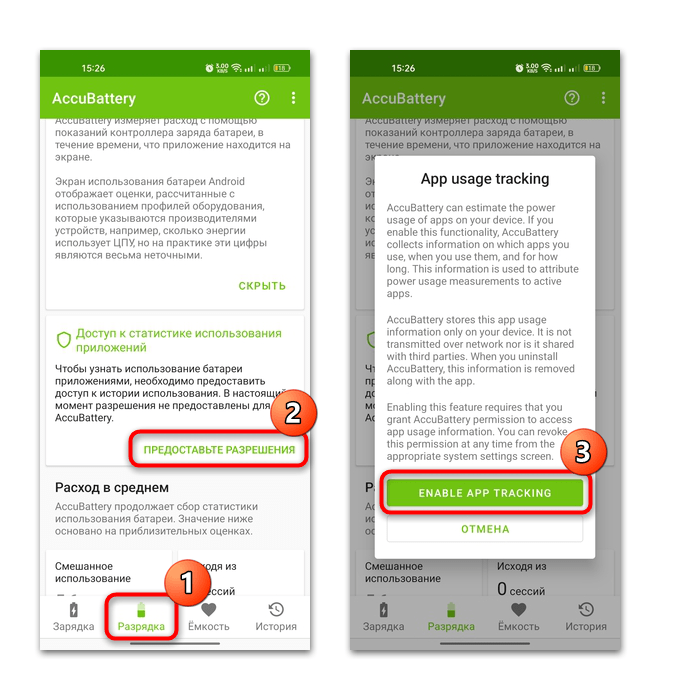
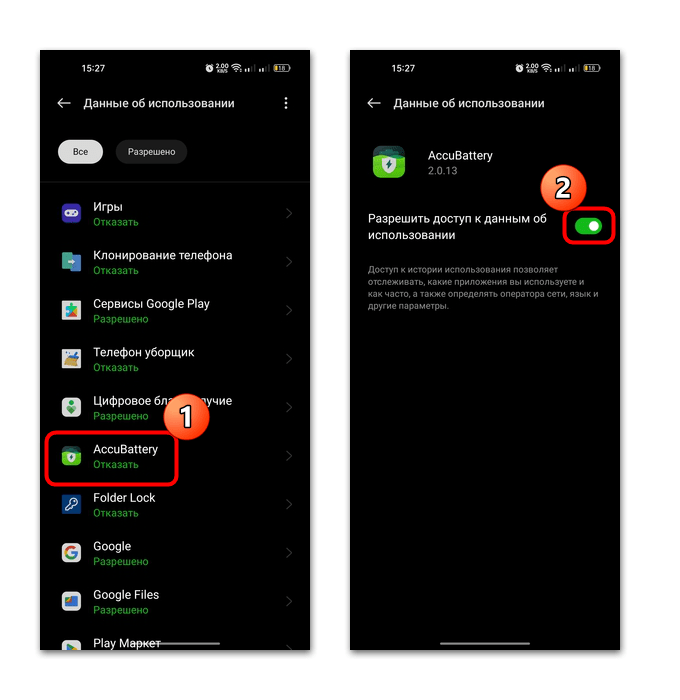
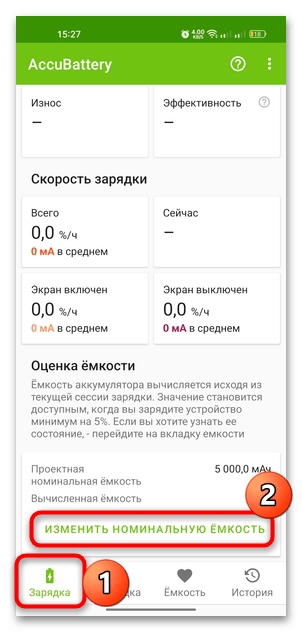
Залишилося дати додатком попрацювати в фоні 2-3 дня. Деякі дані, які воно збирає, можна подивитися в шторці ОС. Як тільки потрібні відомості будуть проаналізовані протягом цього часу, можете знову запустити AccuBattery і перейти на вкладку»ємність"
, де відобразиться майже повна інформація про акумулятор, в тому числі його фактична ємність і загальний стан батареї.
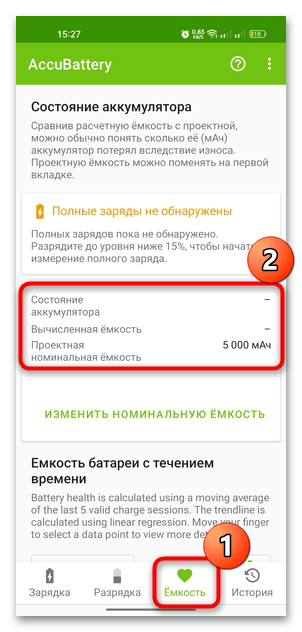
Нижче буде графік показників з плином часу, грунтуючись на цих декількох днях використання. Чим довше додаток працює у фоновому режимі, тим точнішими будуть дані, оскільки вони регулярно коригуються.



